
|
|
| |
Test du ColorChecker Display Pro - Calibrite - 2eme partie
Mis à jour le 01 juillet 2025
| |
| |
 Les tests de ce site ne sont absolument pas sponsorisés par les marques donc j'ai besoin de votre soutien pour rester libre de mes propos ! Pour cela, je vous invite à utiliser les liens d'affiliation en acceptant les cookies vers mes boutiques partenaires car ils me rémunèrent avec une petite commission sur l'ensemble de votre panier sans frais supplémentaires pour vous. Vous pouvez également passer par les liens ci-dessous pour acheter autre chose. ;-) Vous bénéficierez également d'une remise que j'ai pu négocier avec Graphic Reseau ! Les tests de ce site ne sont absolument pas sponsorisés par les marques donc j'ai besoin de votre soutien pour rester libre de mes propos ! Pour cela, je vous invite à utiliser les liens d'affiliation en acceptant les cookies vers mes boutiques partenaires car ils me rémunèrent avec une petite commission sur l'ensemble de votre panier sans frais supplémentaires pour vous. Vous pouvez également passer par les liens ci-dessous pour acheter autre chose. ;-) Vous bénéficierez également d'une remise que j'ai pu négocier avec Graphic Reseau !
Bonne lecture et merci infiniment pour votre soutien de longue date ! |
|
|
|
|
Nous allons maintenant vérifier la qualité de notre calibration d'écran - ou calibrage d'écran - grâce à quelques tests avant de conclure sur le test de ce ColorChecker Display Pro.
Il est temps de vérifier la qualité de la calibration de votre écran. Avec les colorimètres ColorChecker Display Pro et ColorChecker Display PLUS, il est possible d'effectuer cette vérification grâce au logiciel et de son colorimètre mais également par quelques tests dans Photoshop.
Dans le logiciel Calibrite Profiler, nous allons contrôler des images AVANT/APRÈS, à l'aide de différents tests et nous allons contrôler l'uniformité de l'éclairage de l'écran.
Dans Photoshop, nous allons pouvoir faire le test du point blanc, du point noir mais également du dégradé de gris pour savoir si nous avons beaucoup de cassures de tons ou non...

Après la calibration de l'écran : le contrôle qualité du logiciel
Une fois la calibration effectuée, il est possible d'effectuer un contrôle qualité de votre écran et donc de son profil ICC. Il est également possible de vérifier l'uniformité de notre dalle, d'effectuer une harmonisation de réglages entre plusieurs écrans écrans afin de les aligner aux mieux, de lancer une surveillance dans le temps de votre écran, que sais-je encore !
Commençons par le classique AVANT/APRÈS.
Comparaison Avant/Après
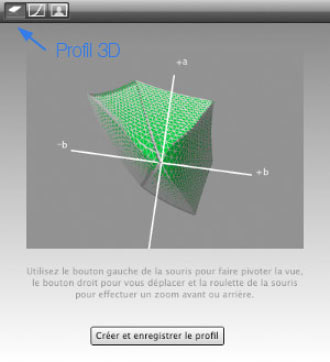 Lorsque le profil ICC de l'écran est créé et enregistré, il s'affiche à l'écran et il est possible de faire quelques comparaisons rapides. Il est possible de voir en 3D le profil ICC dans l'espace couleur L*a*b* comme le montre l'illustration ci-contre. À l'aide de la souris, il est également possible de manipuler ce profil ICC dans toutes les directions, de l'agrandir, le faire tourner, etc. Dommage qu'il ne soit pas possible de faire une comparaison dès ce stade, par transparence, avec le précédent profil ICC. Il faut donc beaucoup d'expérience pour tirer des conclusions ici ! Lorsque le profil ICC de l'écran est créé et enregistré, il s'affiche à l'écran et il est possible de faire quelques comparaisons rapides. Il est possible de voir en 3D le profil ICC dans l'espace couleur L*a*b* comme le montre l'illustration ci-contre. À l'aide de la souris, il est également possible de manipuler ce profil ICC dans toutes les directions, de l'agrandir, le faire tourner, etc. Dommage qu'il ne soit pas possible de faire une comparaison dès ce stade, par transparence, avec le précédent profil ICC. Il faut donc beaucoup d'expérience pour tirer des conclusions ici !
Il est également possible de voir les trois courbes de corrections des canaux RVB entre la valeurs 0 et 255. La comparaison avec un excellent écran Art-Graphique comme un Eizo ColorEdge est édifiante : les courbes sont nettement séparées et complexes alors qu'avec un Eizo de la série ColorEdge, les trois courbes sont plates et superposées. Le profil ICC ne sert finalement pas à grand chose alors !
 Enfin, il est possible de comparer par le fameux exercice de la comparaison Avant/Après une photo charte (il est possible de choisir la photo témoin parmi de très nombreuses références) : à l'aide des boutons "Avant" / "Après" en haut à droite, il est aisé de comparer l'état de l'écran avant le calibrage puis après. Il ne faut pas hésiter à changer de photo afin de vérifier la qualité de la calibration selon les couleurs et leurs niveaux d'intensité. Sur les écrans plus entrée de gamme, vous pouvez très bien obtenir une calibration remarquable à certains niveaux et nettement moins bon à d'autres. Sur les meilleurs écrans, la question ne se pose même pas ! Enfin, il est possible de comparer par le fameux exercice de la comparaison Avant/Après une photo charte (il est possible de choisir la photo témoin parmi de très nombreuses références) : à l'aide des boutons "Avant" / "Après" en haut à droite, il est aisé de comparer l'état de l'écran avant le calibrage puis après. Il ne faut pas hésiter à changer de photo afin de vérifier la qualité de la calibration selon les couleurs et leurs niveaux d'intensité. Sur les écrans plus entrée de gamme, vous pouvez très bien obtenir une calibration remarquable à certains niveaux et nettement moins bon à d'autres. Sur les meilleurs écrans, la question ne se pose même pas !
L'écran - Assurance qualité
Parmi les grandes différences entre les sondes dites amateurs avertis et les sondes de calibration sans compromis figurent l'accès à ces rapports de qualité. Le premier d'entre eux est accessible dès la page d'accueil > Utilitaires. Il est surtout intéressant pour ceux qui veulent tout savoir sur leur écran. |
| |
|
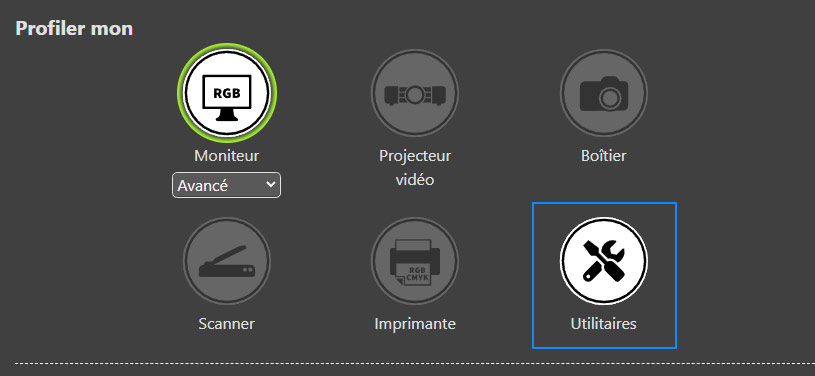
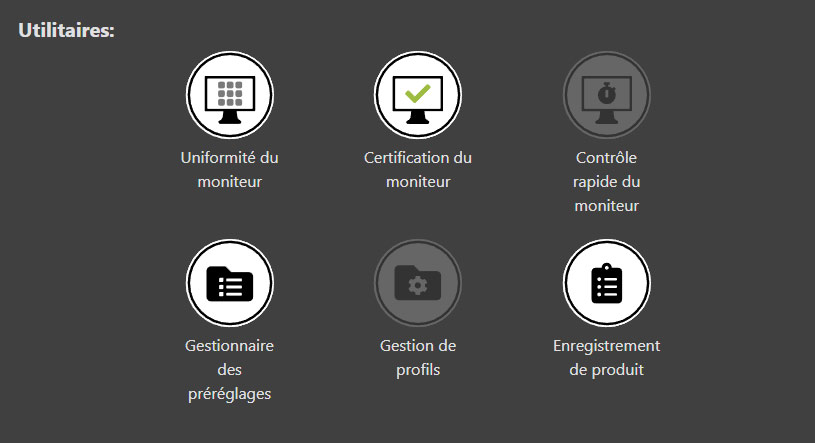
|
| |
|
| |
Dans la nouvelle fenêtre, vous allez commencer par choisir "Certification du moniteur". Ensuite, choisissez le type de référence à partir desquelles on va effectuer la comparaison. Le plus parlant est le type de jeu de patchs "Norme" / ColorChecker® Classic - 24 patchs" sélectionné par défaut. Il s'agit d'un jeu de 24 patchs colorés qui va défiler devant la sonde afin de mesurer le fameux Delta E de votre écran. |
| |
|
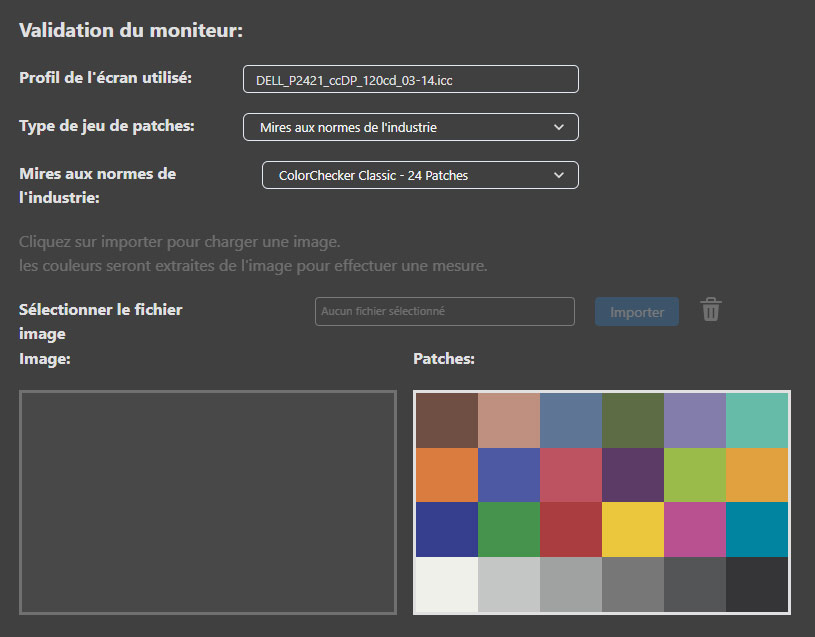 |
| |
| |
Lancez la mesure qui passe en revue les 24 patchs colorés affichés ci-dessus. Pour cela cliquez sur le bouton Suivant et le bouton "Démarrer la mesure". Cela va très vite, une fois encore, avec Calibrite Profiler. Ensuite, vous aurez un rapport complet sur votre écran et les Delta E que vous pourrez télécharger au format PDF après l'avoir sauvegarder. |
| |
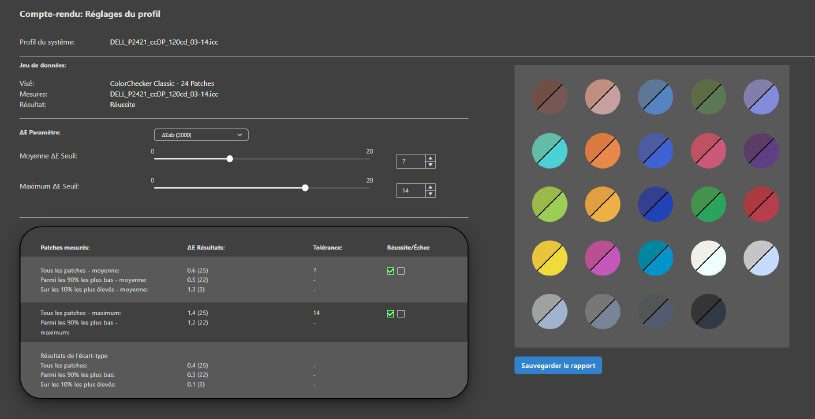 |
| |
Mesure de l'uniformité de l'écran
Avec cette fonction, il est possible de mesurer 9 zones de votre écran afin de mieux connaître son homogénéité ou uniformité en luminance mais également en température de couleur. |
| |
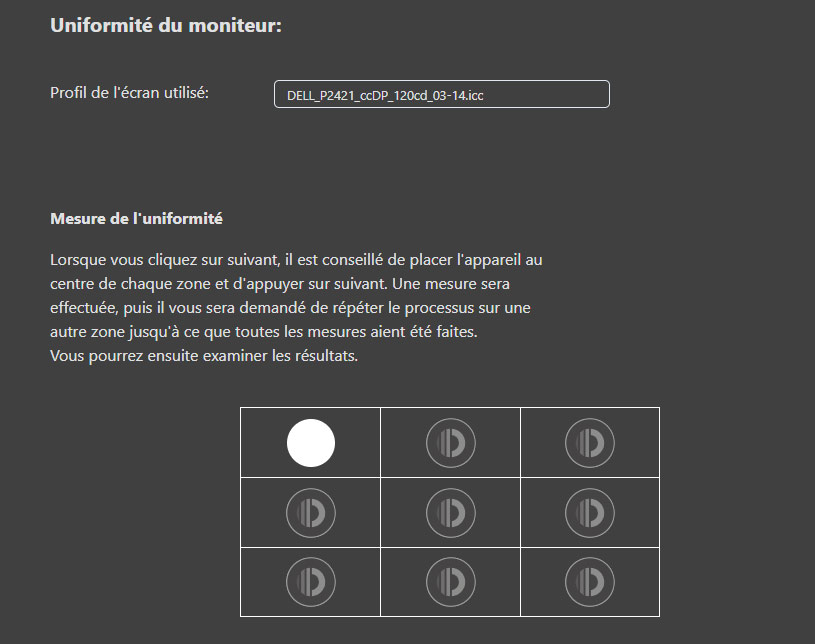 |
| |
| |
Lancez la mesure (Cliquez sur le bouton "Démarrer la mesure") en respectant les consignes, fort simples, après avoir choisi l'écran à vérifier ! Au fur et à mesure des mesures, la température de couleur du point blanc ainsi que la luminance apparaissent, zone par zone... avec éventuellement de bonnes ou de mauvaises surprises !
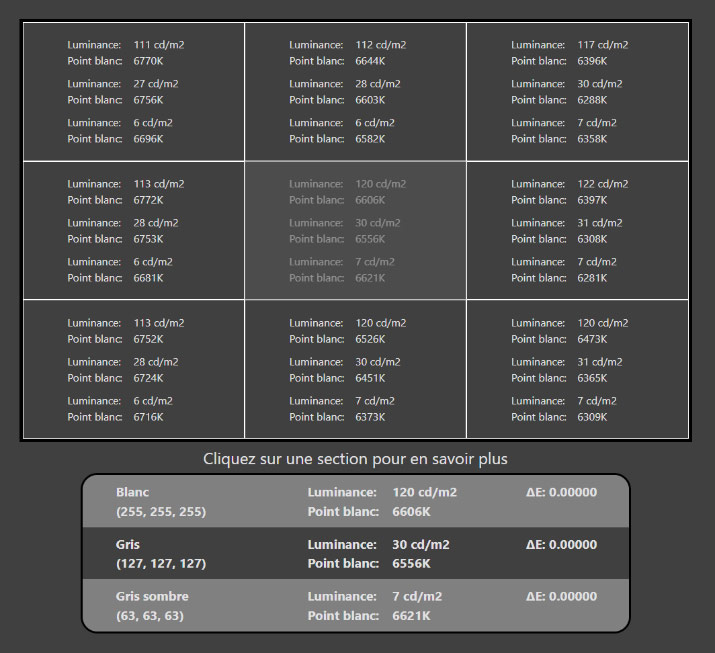
Il est possible, lors de l'affichage des résultats, de choisir le niveau de tolérance en luminance et en température de couleur. Vraiment très complet...
Voilà qui termine ce test du colorimètre de référence pour le calibrage d'écran. Je suis bien content de découvrir combien mes deux écrans d'appoint sont tout de même corrects et mieux calibrés qu'avec la précédente génération de sondes de calibration.
|
| |
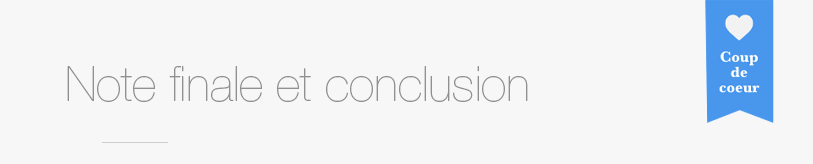 |
| |
|
|
|
9,0 |
| Mise en œuvre / réglages |
|
9,5 |
| Choix des valeurs cibles |
|
9,5 |
| Qualité de fabrication |
|
7,5 |
| Rapport qualité / Prix |
|
9,0 |
|
|
| |
|
|
| |
- Attention ! La référence pour calibrer un écran vient d'être remplacé à l'été 2023 par la Display PRO HL encore peu meilleure !
- Compatible avec ColorNavigator, Spectraview II, et leurs équivalents chez Dell, BenQ et Asus,
- Choix personnalisable pour la température de couleur,
- Choix personnalisable pour la luminance,
- Choix personnalisable pour le rapport de contraste souhaité donc le point noir (important pour l'impression),
- Calibration rapide !
- Calibration précise (Delta E norme 2000 très bas),
- Beau dégradé de gris avec très peu de cassures de tons, même sur des dalles TN, malgré l'absence de calibrage hardware avec ccProfiler,
- Bonne neutralisation des gris,
- Tous les choix de types d'écrans (différents rétroéclairage LCD) + vidéoprojecteur,
- Compatible écrans UHD / 4K,
- Contrôle qualité avancé,
- Harmonisation d'un parc d'écrans,
- Fonctionne précisément pendant de longues années : mon exemplaire d'i1Display Pro (identique au ColorChecker Display Pro) date de 2011.
|
|
|
|
|
| |
|
|
| |
- Le nombre de matrices couleur enregistrées dans ccProfiler, c'est-à-dire l'info sur les valeurs RVB de chaque écran n'est pas infini donc le calibrage sera plus ou moins excellent selon votre dalle,
- Il peut y avoir une petite différence de température de couleur entre deux N° de série de colorimètres,
- Pas de calibration de tablettes ou télévisions directement avec ccProfiler...
- Attention à ne pas tirer sur le câble quand vous l'entourez autour de la sonde car c'est le point faible de cette sonde et elle n'est alors plus reconnue. C'est le gros point noir de ce colorimètre pour autant particulièrement performant !
|
|
|
|
|
| |
|
|
| |
 La meilleure sonde de calibration des écrans du marché... jusqu'à la sortie de sa remplaçante, le Display PRO HL en juillet 2023, encore un peu meilleure et que je recommande dorénavant. Cette nouvelle sonde fonctionne de concert avec l'excellent Calibrite Profiler sorti en février 2023. La meilleure sonde de calibration des écrans du marché... jusqu'à la sortie de sa remplaçante, le Display PRO HL en juillet 2023, encore un peu meilleure et que je recommande dorénavant. Cette nouvelle sonde fonctionne de concert avec l'excellent Calibrite Profiler sorti en février 2023.
|
|
|
|
|
|
| |
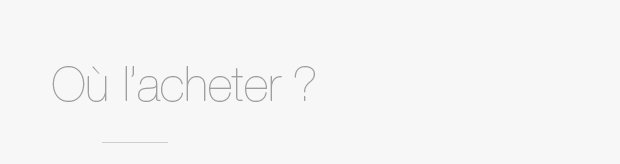 |
| |
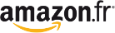 |
249,00 € |
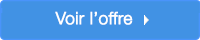 |
 |
249,00 € * |
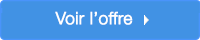 |
 |
245,90 € ** |
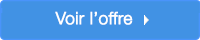 |
 |
269,90 € |
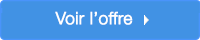 |
|
|
| |
* Code Remise Arnaud Frich de 2% : AF21-CAL22
** Code créateur pour soutenir ce site : ARNAUDFRICH |
|
|
| |
 |
|
 |
|